Tutorial: Menyebarkan cloud privat Azure VMware Solution
Azure VMware Solution privat memberi Anda kemampuan untuk menyebarkan kluster vSphere di Azure. Untuk setiap cloud probadi yang dibuat, terdapat satu kluster vSAN secara default. Anda dapat menambahkan, menghapus, dan menskalakan kluster. Jumlah minimum host per kluster adalah tiga. Penambahan host dapat dilakukan secara satu per satu, hingga mencapai jumlah maksimum 16 host per kluster. Jumlah maksimum kluster per cloud privat adalah 12. Penyebaran awal Azure VMware Solution memiliki tiga host.
Anda menggunakan vCenter Server dan NSX-T Manager untuk mengelola sebagian besar aspek konfigurasi atau operasi kluster lainnya. Semua penyimpanan lokal dari setiap host dalam kluster berada di bawah kendali vSAN.
Tip
Anda selalu dapat memperluas kluster dan menambahkan lebih banyak kluster nanti jika Anda perlu melampaui nomor penyebaran awal.
Karena Azure VMware Solution tidak memungkinkan Anda mengelola cloud privat dengan cloud vCenter Server saat diluncurkan, Anda perlu melakukan lebih banyak langkah untuk konfigurasi. Tutorial ini mencakup langkah-langkah tersebut dan prasyarat terkait.
Dalam tutorial ini, Anda akan mempelajari cara:
- Membuat cloud pribadi Azure VMware Solution
- Memverifikasi cloud privat yang disebarkan
Prasyarat
- Hak administratif dan izin yang sesuai untuk membuat cloud privat. Anda harus berada di tingkat kontributor minimum di langganan.
- Ikuti informasi yang Anda kumpulkan di artikel perencanaan untuk menyebarkan Azure VMware Solution.
- Pastikan bahwa Anda memiliki jaringan yang sesuai dan telah dikonfigurasikan sebagaimana yang dijelaskan di dalam Daftar periksa perencanaan jaringan.
- Host yang disediakan dan penyedia sumber daya Microsoft.AVS terdaftar.
Membuat cloud privat
Anda dapat membuat cloud privat Azure VMware Solution menggunakan portal Microsoft Azure atau Azure CLI.
Masuk ke portal Azure.
Catatan
Jika Anda memerlukan akses ke portal Azure US Gov, buka https://portal.azure.us/
Pilih Buat sumber daya.
Dalam kotak teks layanan Pencarian dan marketplace, ketik
Azure VMware Solutiondan pilih dari hasil pencarian.Pada jendela Azure VMware Solution, pilih Buat.
Jika Anda membutuhkan lebih banyak host, minta penambahan kuota host.
Pada tab Dasar, masukkan nilai untuk bidang tersebut, lalu pilih Tinjau + Buat.
Tip
Anda mengumpulkan informasi ini selama fase perencanaan mulai cepat ini.
Bidang Nilai Langganan Pilih langganan yang anda rencanakan untuk digunakan pada penyebaran. Semua sumber daya dalam langganan Azure ditagih bersama-sama. Grup sumber daya Pilih grup sumber daya untuk cloud privat Anda. Grup sumber daya Azure adalah kontainer logis tempat sumber daya Azure disebarkan dan dikelola. Atau, Anda dapat membuat grup sumber daya baru untuk cloud privat Anda. Nama sumber daya Berikan nama cloud pribadi Azure VMware Solution Anda. Location Pilih lokasi, seperti (US) US Timur 2. Bagian ini adalah wilayah yang Anda tentukan selama fase perencanaan. Ukuran host Pilih SKU AV36, AV36P, atau AV52. Lokasi Host Pilih Semua host dalam satu zona ketersediaan untuk cloud privat standar atau Host di dua zona ketersediaan untuk kluster yang direntangkan. Jumlah host Jumlah host yang dialokasikan untuk kluster cloud privat. Nilai defaultnya adalah 3, yang dapat Anda tingkatkan atau kurangi setelah penyebaran. Jika simpul ini tidak tercantum sebagai tersedia, hubungi dukungan untuk meminta penambahan kuota. Anda juga dapat memilih tautan berlabel Jika Anda memerlukan lebih banyak host, minta penambahan kuota dalam portal Azure. Blok alamat untuk cloud privat Menyediakan blok alamat IP untuk cloud privat. CIDR mewakili jaringan manajemen cloud privat dan digunakan untuk layanan manajemen kluster seperti vCenter Server dan NSX-T Manager. Gunakan ruang alamat /22, misalnya, 10.175.0.0/22. Alamat tersebut harus unik dan tidak tumpang tindih dengan Microsoft Azure Virtual Network lainnya maupun dengan jaringan lokal. 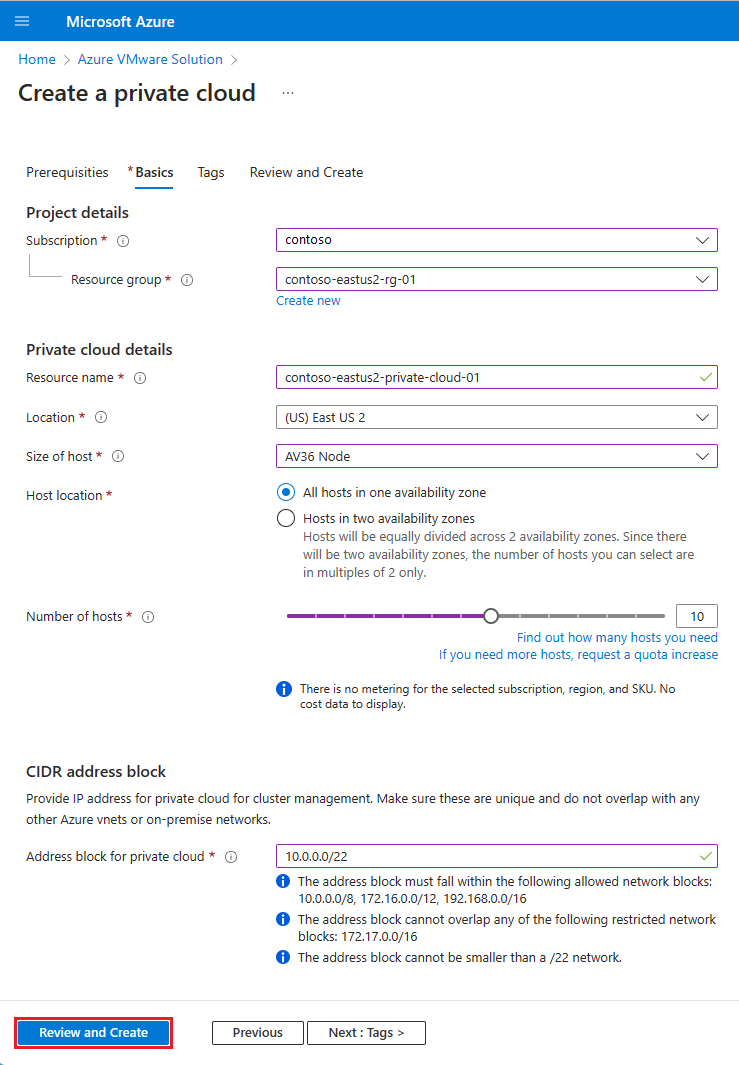
Verifikasi informasi yang dimasukkan, dan jika benar, pilih Buat.
Catatan
Langkah ini perlu waktu kira-kira 3-4 jam. Menambahkan satu host dalam kluster yang ada atau yang sama memakan waktu antara 30 - 45 menit.
Pastikan penyebaran berhasil. Navigasikan ke grup sumber daya yang Anda buat dan pilih cloud pribadi Anda. Anda melihat status Berhasil saat penyebaran selesai.
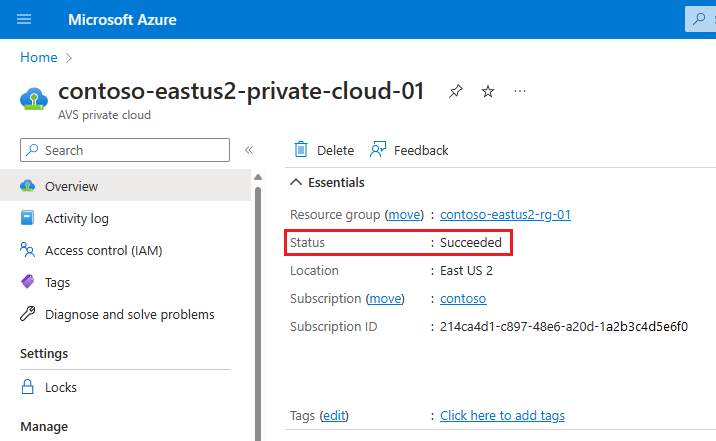
Langkah berikutnya
Dalam tutorial ini, Anda mempelajari cara:
- Membuat cloud pribadi Azure VMware Solution
- Memverifikasi cloud privat yang disebarkan
- Menghapus cloud privat Azure VMware Solution
Melanjutkan ke tutorial berikutnya untuk mempelajari cara membuat jump box. Anda menggunakan jump box untuk menyambungkan ke lingkungan Anda sehingga Anda dapat mengelola cloud Anda privat secara lokal.
